Embora o WhatsApp seja um aplicativo de mensagens bastante completo, seu serviço de conexão em um PC não oferece a oportunidade de edite fotos e imagens antes de enviar, ao contrário do aplicativo em dispositivos móveis.
Por tanto, uma alternativa muito eficaz para desfrutar deste serviço é o Extensão do Paint no WhatsApp Web. Esta extensão do Google Chrome permite que você faça todos os tipos de edições antes de enviar uma imagem para seus contatos.
Desta forma, para que você possa aproveitar esses benefícios, vamos mostrar a você como adicionar, integrar e use o Paint no WhatsApp Web para editar fotos e imagens na plataforma de mensagens do seu computador.
Adicione o Paint no WhatsApp Web para editar fotos e imagens
O WhatsApp web por si só é uma ferramenta que permite uso de nosso aplicativo para dispositivos móveis em um computador. Apesar disto, o que esta extensão do WhatsApp não oferece é a oportunidade de editar fotos e imagens antes de enviá-las.
Por isto, caso você queira editar as fotos que deseja enviar para seus contatos, uma maneira de fazer isso é ter acesso a serviços de terceiros. É aí que o Paint para WhatsApp Web pode fazer a diferença..

Apesar disto, É fundamental esclarecer que este serviço não é igual ao oferecido pela aplicação Windows de mesmo nome, mas uma extensão do navegador Google Chrome. Mesmo que na realidade isso é bastante equivalente.
Para encontrar a extensão, Você só precisa entrar na loja de aplicativos do Chrome e localizar a extensão chamada “Paint para WhatsApp Web”. Depois de encontrar, apenas adicione ao seu navegador. Desta forma, o aplicativo Paint estará pronto para uso quando você entrar no WhatsApp Web.
Como usar o Paint no WhatsApp Web para editar fotos e imagens?
Um dos serviços que os usuários do WhatsApp mais aproveitam é o poder compartilhe fotos e imagens de suas mensagens. Apesar disto, o serviço web deste aplicativo não oferece a oportunidade de editar as fotos e imagens antes de compartilhá-las.
Uma opção muito útil ao editar imagens e fotos antes de enviá-las para a web do WhatsApp é Pinte no WhatsApp da Web. Então, depois de adicionar a extensão ao seu navegador Chrome, você só precisa fazer o login no WhatsApp Web, independentemente do navegador que você tem.
Desta forma, quando você anexa a imagem ou fotografia que deseja enviar da web do WhatsApp, Antes de escolher a opção de envio deve-se clicar com o botão direito do mouse sobre a imagem anexada. Quando você faz, Será exibido um menu que mostra várias opções e você deve escolher uma dentre “Edite e compartilhe com o Paint para WhatsApp Web”.
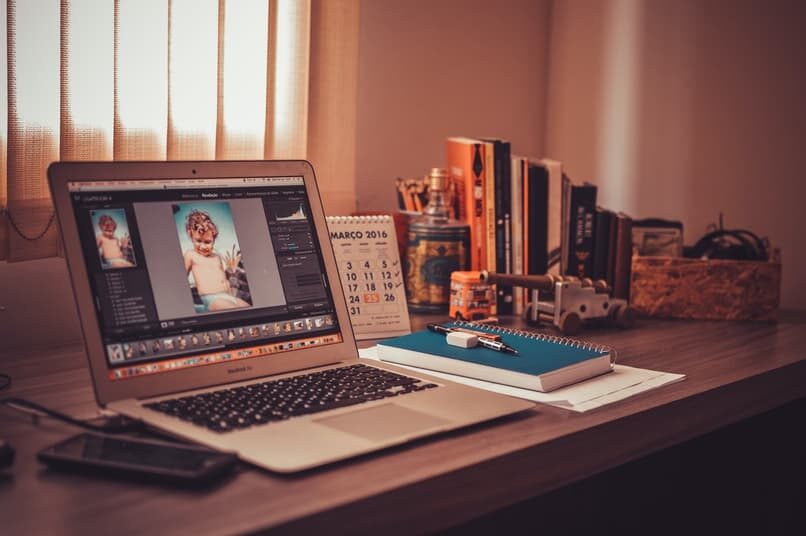
Uma vez que eu faço, uma janela de extensão será aberta automaticamente onde você pode editar a foto com a série de ferramentas à sua disposição. Com ele você pode adicionar outras imagens, desenhar na foto, adicione textos e determine um filtro.
Como enviar imagens do Paint no WhatsApp Web?
O Paint para WhatsApp Web é uma extensão que oferece a oportunidade de editar imagens e fotos antes de enviá-los pelo WhatsApp.
Mesmo que existam vários aplicativos para adicionar efeitos e filtros às fotos online, a vantagem do Paint para WhatsApp Web é que ele possibilita a edição dessas fotos sem ter que sair do aplicativo correio de entrega.
Desta forma, uma vez que você concordou em editar a imagem que deseja enviar e completou o procedimento de criação, você só tem que escolher a opção “Compartilhado”, ou falhando nisso, “Compartilhado”. Isto é encontrado localizado no canto superior esquerdo da janela do Paint para WhatsApp Web.
Depois de, você só tem de escolha o contato ou grupo de contatos para quem você deseja enviar a imagem que você editou. Ao mesmo tempo, você pode usar a imagem para colocá-la nos status do WhatsApp.
Por outro lado, você pode usar a extensão do Paint para WhatsApp Web como editor de fotos pessoal. Bem, esta plataforma permite que você baixe as imagens que você criou para salvá-las em sua galeria. Para que depois você possa compartilhá-los não só no WhatsApp Web ou em qualquer outra rede social que você queira.
Postagem Relacionada:
- Como deletar ou deletar mensagens, arquivos ou áudios enviados em um grupo WhatsApp
- O que é e como funciona o carrinho de compras do WhatsApp?? – WhatsApp e-commerce
- Quando você bloqueia alguém no WhatsApp, Ele pode ver sua foto de perfil ou escrever para você?
- Como bloquear, desativar ou remover o WhatsApp do meu PC Windows 7, 8 e 10
- Como se proteger de golpes, fraude e extorsão mais utilizadas no WhatsApp
- Como desativar ou bloquear temporariamente minha conta do WhatsApp se meu celular for roubado






